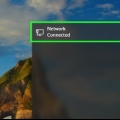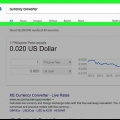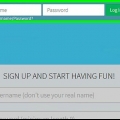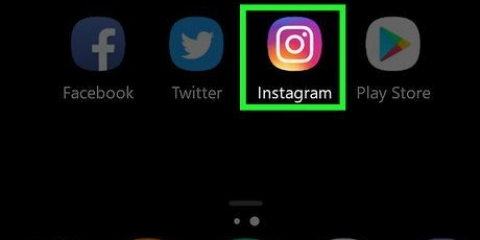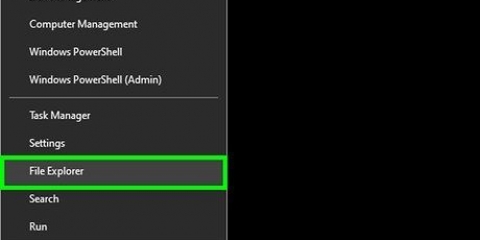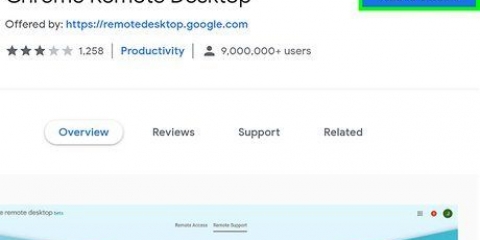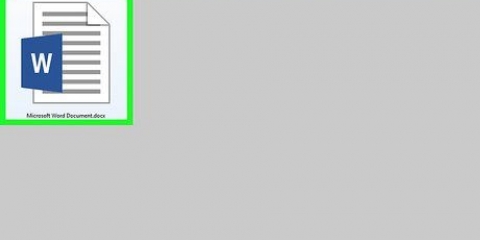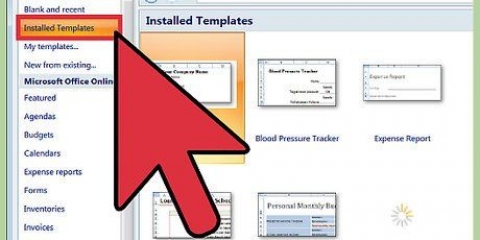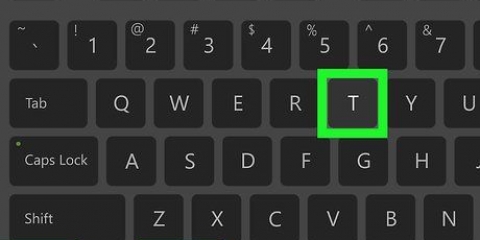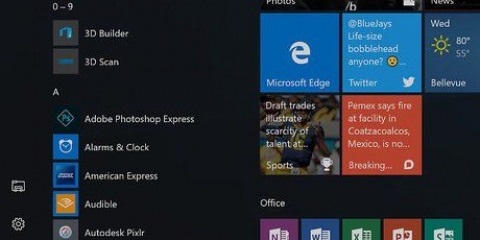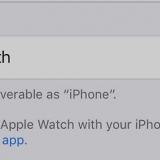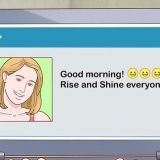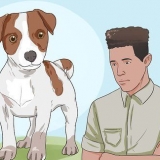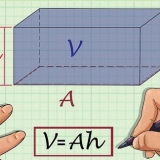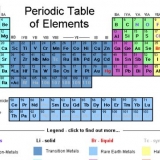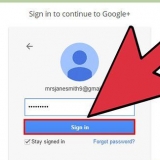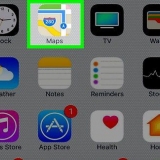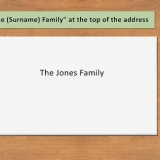Ändern sie ein komma in einen punkt in excel
Dieses Tutorial zeigt Ihnen, wie Sie in Excel ein Komma in einen Punkt ändern. Das manuelle Ersetzen von Kommas durch Punkte in Excel kann eine zeitaufwändige Aufgabe sein. Sie können in diese Situation geraten, weil europäische Länder Kommas als Dezimalpunkt anstelle eines Punktes verwenden. Glücklicherweise lässt sich dieses Problem ganz einfach lösen.
Schritte
Methode1 von 2:`Suche & wählen` verwenden

1. Öffnen Sie die Excel-Tabelle, die Sie bearbeiten müssen. Suchen Sie auf Ihrem Desktop oder in einem Ordner die Tabelle und doppelklicken Sie, um sie zu öffnen.

2. klicke aufSuchen und auswählen. Diese Option finden Sie in der oberen rechten Ecke des Bildschirms. Es heißt "Suchen und auswählen" und wird je nach verwendeter Excel-Version durch eine Lupe oder ein Fernglas dargestellt.

3. klicke aufErsetzen im Menü. Ein Menü erscheint und Ersetzen ist die zweite Option links neben einem Symbol mit einem Pfeil zwischen den Buchstaben `b` und `c`.

4. Füllen Sie die Felder aus. Es öffnet sich ein Fenster mit den beiden Feldern `Suchen nach` und `Ersetzen durch`. Geben Sie im Feld "Suchen nach" ein Komma ein. Geben Sie im Feld `Ersetzen durch` einen Punkt ein.

5. klicke aufAlles ersetzen. Wenn Sie auf diese Option klicken, wird jedes Komma im Dokument durch einen Punkt ersetzt.
Methode 2 von 2: Zahlentrennzeichen ändern

1. Öffnen Sie die Excel-Tabelle, die Sie aktualisieren möchten. Suchen Sie auf Ihrem Desktop oder in einem Ordner die Tabelle und doppelklicken Sie, um sie zu öffnen.

2. klicke aufDatei in der oberen linken ecke. das `Datei-Die Schaltfläche ist immer die erste Option im oberen Menü eines Microsoft Office-Dokuments. Sie finden es in der oberen linken Ecke des Fensters.

3. klicke aufOptionen in der unteren linken Ecke. Das Menü auf der linken Seite des Bildschirms ist grün. Ganz unten in diesem Menü, unten links im Menü, sehen Sie Optionen.

4. klicke aufFortschrittlich im Menü links. Ein Fenster mit Excel-Optionen wird mit einem anderen Menü auf der linken Seite angezeigt. Sie können die Option wählen Fortschrittlich finden, gleich darunter Sprache.

5. Aktivieren Sie das Kontrollkästchen vonVerwenden von Systemseparatoren von. Sie können diese Option am unteren Rand des Bearbeitungsoptionen finden. Das Kontrollkästchen ist standardmäßig aktiviert. Klicken Sie auf das Häkchen, damit es verschwindet und das Kontrollkästchen deaktiviert ist.

6. Aktivieren Sie die Kästchen vonDezimalzeichen und Tausendertrennzeichen, falls erforderlich. Abhängig von den Standardwerten sollte eines dieser Felder ein Komma enthalten. Ersetzen Sie das Komma durch einen Punkt und klicken Sie unten im Fenster auf `OK`, um die Änderung abzuschließen.
"Ändern sie ein komma in einen punkt in excel"
Оцените, пожалуйста статью